CAD如何批量导出PDF文件?写给小白看的CAD转换指南
- 格式:docx
- 大小:428.64 KB
- 文档页数:4

不知道cad如何批量导出pdf文件?这两种方法请打包拿走手头上有一大批cad图纸要转换成pdf格式进行存档,可是新来的妹子却完全懵逼了,不知道要怎么解决。
等了一个上午都没有把转换后的pdf文件发给我归档,后来实在受不了,甩了两个教程给她,终于学会cad如何批量导出pdf文件了。
如果你也需要,那就赶紧看看吧!方法一、在线将cad转换成pdf实用这种方法最大的优点就是不用下载软件,直接打开进入在线迅捷cad转换器的页面,就可以直接添加文件进行格式转换操作。
具体操作步骤如下所示:1、首先你需要打开登录在线迅捷cad转换器的首页,再点击“cad转pdf”功能模式选项。
2、然后按下“点击选择文件”,并在弹出的窗口处添加需要转换格式的vad图纸。
3、接下来你可以选择文件是否为彩色,设置完毕后直接点击“开始转换”按钮就可以静待转换结构了。
从工作进度条中可轻松查看到当前的转换进度,如下图所示:PS:如果你添加的文件超过了1M,那么就需要点击下载安装该软件的PC客户端,才能够解锁文件大小的限制,畅享大批量处理cad格式转换功能。
方法二、cad批量导出pdf文件其实不一定非得安装cad转换器才可以批量导出pdf文件,安装迅捷cad编辑器同样可以实现这一功能。
而且它还有其他cad转换器所没有的cad查看、编辑功能,体积也不大,安装起来很方便。
具体的操作步骤如下所示:1、首先你需要安装运行迅捷cad编辑器,并且依次点击“文件——批处理——批处理”。
2、然后请将所有需要转换格式的cad图纸都整理到一个文件夹中,再点击添加该文件夹,将输出格式设置为pdf文件。
3、如果无需修改文件存储路径,直接存储在默认路径中,就可以一键点击“开始”按钮即可。
以上就是小编为大家介绍的内容——cad如何批量导出pdf文件的方法汇总。
虽然这两种方法操作起来并不难,但却非常实用。
工作效率提升杠杠的!。
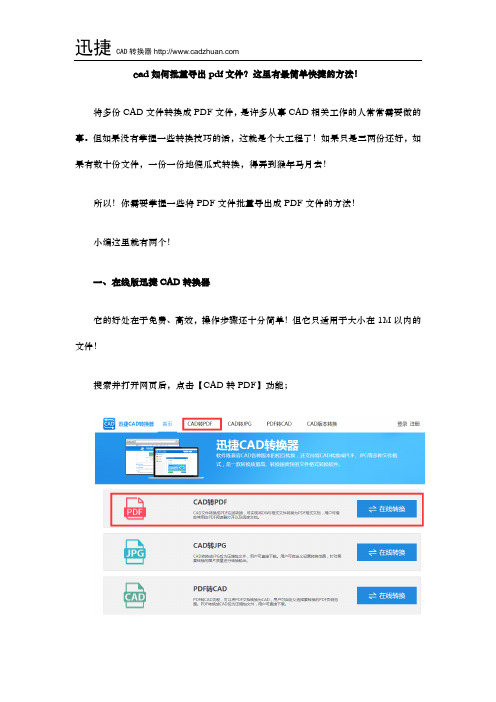
cad如何批量导出pdf文件?这里有最简单快捷的方法!
将多份CAD文件转换成PDF文件,是许多从事CAD相关工作的人常常需要做的事。
但如果没有掌握一些转换技巧的话,这就是个大工程了!如果只是三两份还好,如果有数十份文件,一份一份地傻瓜式转换,得弄到猴年马月去!
所以!你需要掌握一些将PDF文件批量导出成PDF文件的方法!
小编这里就有两个!
一、在线版迅捷CAD转换器
它的好处在于免费、高效,操作步骤还十分简单!但它只适用于大小在1M以内的文件!
搜索并打开网页后,点击【CAD转PDF】功能;
接着点击选择文件的按钮后,按住【Ctrl+D】的快捷键,批量导入待转换的文件;导入后还可以再下方设置输出文件的各个参数;
接着直接点击【开始转换】按钮,多份文件就会同时开始进行转换了;
待转换结束后,点击【打开文件】就可以将这些文件批量下载下来了!
二、迅捷CAD转换器
迅捷CAD转换器软件版与在线版的区别在于对文件大小的限制!软件版支持所有大小的文件的转换!
将它下载到电脑,运行后在界面选择【CAD转PDF】功能,接着可以点击【添加文件】的按钮,再同样按住【Ctrl+D】的快捷键,就可以批量导入文件了!
接着在界面下方可以设置转换后PDF文件的色彩、页面大小等参数;在【输出目录】处可以选择转换后文件的存放位置;
接着就可以点击【批量转换】了!
转换结束后,可以分别点击【打开】按钮查阅每份文件,如果想批量导出的话,就点击【打开文件夹】按钮,可以看到所有文件存放着的位置!
所以说,批量转换文件就是这么轻松,别再傻傻逐份逐份转换了!。
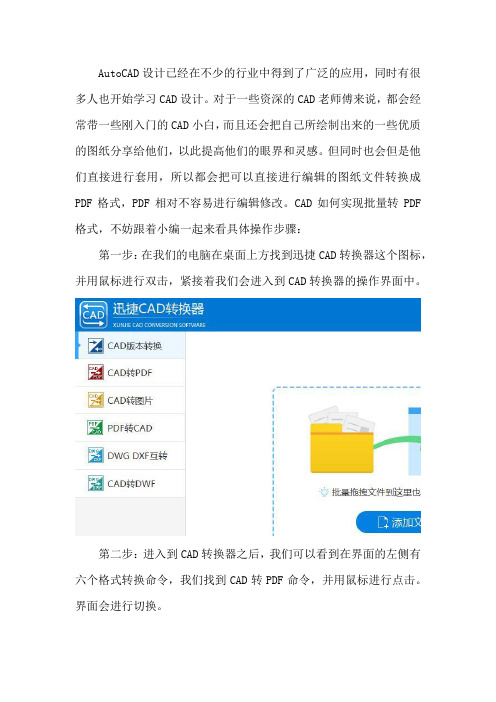
AutoCAD设计已经在不少的行业中得到了广泛的应用,同时有很多人也开始学习CAD设计。
对于一些资深的CAD老师傅来说,都会经常带一些刚入门的CAD小白,而且还会把自己所绘制出来的一些优质的图纸分享给他们,以此提高他们的眼界和灵感。
但同时也会但是他们直接进行套用,所以都会把可以直接进行编辑的图纸文件转换成PDF格式,PDF相对不容易进行编辑修改。
CAD如何实现批量转PDF 格式,不妨跟着小编一起来看具体操作步骤:
第一步:在我们的电脑在桌面上方找到迅捷CAD转换器这个图标,并用鼠标进行双击,紧接着我们会进入到CAD转换器的操作界面中。
第二步:进入到CAD转换器之后,我们可以看到在界面的左侧有六个格式转换命令,我们找到CAD转PDF命令,并用鼠标进行点击。
界面会进行切换。
第三步:在新的界面当中,我们找到添加文件命令,在用鼠标点击过后界面中会出现一个弹窗,我们在新的弹窗内只需要对需要进行格式转换的图纸添加或者拖拽进来即可。
第四步:文件在添加进来之后,我们找到界面左上角的浏览命令,
对输出的图纸文件保存路径进行修改。
同时也可以在该界面下方对输出的文件进行设置,设置完成后直接点击界面右下角的批量转换即可。
到此,小编今天的分享到这就要结束了,这个简单方法使用迅捷CAD转换器工具都能完成,是不是要比你之前那种一张一张进行转换,方法简单太多了吧!要在转换中有什么不懂之处,也可以按照上边的具体操作进行尝试,希望能够帮助到你们!。

CAD怎么批量转换成PDF格式?这个方法很简单
CAD怎么批量转换成PDF格式?CAD文件在制图行业的应用频率相当高,当我们想查看某些CAD文件时可能还需要另外安装专业的软件才能查看,但是将它转换成PDF的格式就方便很多了,查看起来非常简单。
直接打开就行,现在就来给大家分享一个CAD批量转成PDF格式的技巧,赶紧来看看。
第一步我们先保证自己的电脑中有这个工具,没有的话就需要安装一个了,安装好后将工具打开,在首页左侧的功能栏中选择我们需要的【CAD转PDF】功能,将它点击一下。
第二步点击之后文件的候选窗口也会随之出现,我们将需要转换的CAD文件直接选中并点击【打开】,此处是支持多个文件直接导入的,大家将文件多选即可批量导入。
第三步添加好后就可以在下方的输出色彩、页面大小、背景颜色、输出质量等选项中设置好自己想要的参数了,如果发现转换出来的时候文字模糊可以将文件输出的页面大小、输出质量的参数都调整到最大值。
第四步点击下列设置选项旁的下拉箭头即可调整,一般输出质量越高,文件内容清晰,设置好参数后就可以点击【开始转换】,进行到这一步后只需等待转换完成即可,最后在自己设置的目标文件夹中查看文件。
CAD怎么批量转换成PDF格式的方法就介绍到这里,大家记得下次有需要的时候可以用用它哦,我们下期再见。

dwg批量转换成pdfDWG批量转换成PDF概述本文档旨在向读者介绍如何批量将DWG文件转换成PDF格式。
DWG文件是AutoCAD软件使用的原生文件格式,而PDF是一种广泛使用的电子文档格式。
将DWG文件转换成PDF可以使其更易于分享和打印,而且不会导致文件内容和格式的变化。
本文将介绍两种常用的方法来实现批量转换操作。
方法一:使用AutoCAD软件进行批量转换AutoCAD是目前最流行的计算机辅助设计(CAD)软件之一,它提供了批量转换DWG文件为PDF的功能。
步骤1:打开AutoCAD软件首先,确保你已经安装了AutoCAD软件。
双击桌面上的AutoCAD快捷方式或在开始菜单中找到AutoCAD。
点击以启动该软件。
步骤2:打开要转换的DWG文件在AutoCAD软件中,通过文件菜单选择“打开”选项或使用快捷键Ctrl + O打开DWG文件。
步骤3:启动“打印/打开图纸”对话框一旦DWG文件打开,点击文件菜单并选择“打印”选项或使用快捷键Ctrl + P,这将启动“打印/打开图纸”对话框。
步骤4:配置打印设置在“打印/打开图纸”对话框中,从打印机列表中选择“PDF打印机”。
如果你没有安装PDF打印机,请通过互联网下载并安装虚拟PDF打印机。
在打印设置选项中,你可以设置纸张大小、比例、图纸范围等。
根据需要进行相应的调整。
步骤5:选择批量打印在“打印/打开图纸”对话框中,点击“批量打印”按钮。
步骤6:添加要转换的DWG文件在批量打印对话框中,点击“添加文件”按钮,选择要转换的DWG文件。
你可以选择多个文件进行批量转换。
步骤7:指定输出文件夹和文件名选择一个输出文件夹来存储转换后的PDF文件,并为每个DWG文件指定一个文件名。
步骤8:启动批量转换点击“开始”按钮,开始批量转换过程。
AutoCAD将自动打开每个DWG文件并将其转换成PDF格式。
方法二:使用第三方软件进行批量转换除了AutoCAD,还有许多第三方软件可以实现DWG文件的批量转换。
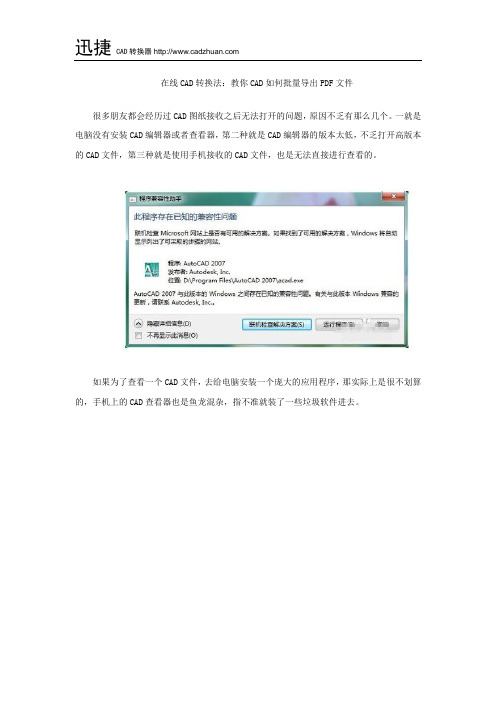
在线CAD转换法:教你CAD如何批量导出PDF文件很多朋友都会经历过CAD图纸接收之后无法打开的问题,原因不乏有那么几个。
一就是电脑没有安装CAD编辑器或者查看器,第二种就是CAD编辑器的版本太低,不乏打开高版本的CAD文件,第三种就是使用手机接收的CAD文件,也是无法直接进行查看的。
如果为了查看一个CAD文件,去给电脑安装一个庞大的应用程序,那实际上是很不划算的,手机上的CAD查看器也是鱼龙混杂,指不准就装了一些垃圾软件进去。
针对这个问题,小编要推荐给大家一个方法,不管是电脑没有CAD查看器、还是CAD 版本太低,还是要在手机上查看CAD图纸等问题,统统都能够一次性解决。
那就是通过在线转换工具来将CAD文件转成PDF文件、图片或者CAD版本转换。
首先我们需要在搜索引擎当中找到在线版迅捷CAD转换器。
它的操作简单、转换速度快、转换格式后可以保留文件的完整性。
源文件为CAD的PDF文档在转换为CAD后,可以保证文件的转换率以及可编辑性。
示例1:CAD转PDF选择CAD转PDF,将CAD文件添加到在线迅捷CAD转换器当中。
可以一次批量导入多个文件,一次性导入多个连续的文件,长按鼠标并拖动选中即可。
如果是多个分开的文件,可以通过长按Ctrl加单击鼠标来选中多个文件。
将文件上传之后,在自定义设置中配置输出文件颜色,点击开始转换。
转换完成之后,“开始转换”按钮变成“打开文件”则为转换成功。
点击“打开文件”,弹出窗口,即可将文件下载到本地。
示例2:CAD版本转换选择CAD版本转换,点击“添加文件,将CAD图纸”导入到转换器当中。
批量导入的方法跟我们在方面操作CAD转PDF的方式一样,这里就不多做介绍了。
在自定义设置当中,配置输出文件的文件格式以及输出文件版本。
转换格式建议选择DXF格式,DXF格式受CAD编辑器版本而发生变化的问题会小一些。
等待些许时间。
待转换完成之后,点击“打开文件”,即可在弹出窗口中下载转换完成的CAD文档。
无需转换工具,CAD如何批量转成PDF格式?
如今CAD可以说已经广泛的用于到各个行业当中,即便是一些小的室内装修都会有CAD图纸。
CAD设计这个行业中随意的借图纸进行参考可以说是最常见的事情,一般所保存的格式是dwg格式,但有时会防止别人直接套用,会在给朋友传输之前,把格式转换成PDF格式。
无需转换工具,CAD如何批量转成PDF格式?感兴趣或者想学习的小伙伴不妨跟着小编一起来看具体的操作步骤:
第一步:在我们的电脑桌面上任意打开一个浏览器,在搜索框内查找迅捷CAD在线转换,找到对应的官网,我们用鼠标点击进入到网站页面。
第二步:在该界面中找到CAD转PDF格式,之后用鼠标去点击这个命令,界面绘会进行切换。
第三步:用鼠标点击该界面中的添加文件命令,在弹窗出的对话框内找到需要转换的图纸文件。
也可以在该界面下方对输出的PDF格式文件进行自定义设置。
第四步:之后点击界面中的开始转换命令,等一会就可以完成CAD转PDF格式。
到此,小编今天所要分享的全部内容就要结束了,如果你有什么不懂的地方可以根据上边的具体操作进行操作一下!希望对你们能够有所帮助!。
如何把多张CAD批量转成PDF有时候CAD需要转成PDF格式给别人查看,那如果CAD图纸比较多的时候就需要批量转换了。
那么大家知道如何把多张CAD批量转成PDF的吗?下面是店铺整理的一些关于如何把多张CAD批量转成PDF,供您参阅。
把多张CAD批量转成PDF的方法下载以下软件,安装/s/1eQ5RJeq选择【Batch Convert】,点击红框内的选项点击【Add files】添加文件,这时就可以添加多个文件在【Page size】下,可以选择页面的大小设置完成后,可以点击【Start】,就可以了把多张CAD批量转成PDF的方法二1、首先输入"publish"(发布),在"publish to:"(发布为)一栏选pdf,2、再点击"publish option"(发布设置)按钮,会弹出发布设置:"location"(位置)栏:pdf文件存放位置。
选择存放位置。
3、然後点击"add sheets"(加入图)按钮,选择并加入你要打印的所有cad文件(注意:你加入图到打印栏时,默认会将"layout"(布局空间)和"model"(模型空间)都加入并打印,只要你在点"add sheets"(加入图)按钮後弹出的选择文件对话框的左下方"include"(包括)栏选"layout"(布局空间),这样它就只会加入你要打文件的布局),所有你要打的文件将会显示在下面的打印文件显示栏,你也可点击"remove sheets"(移除图)按钮,将你不想打的文件从打印栏删掉。
4、最后在打印文件显示栏的"page setup”,选择好你的打印设置就可以点最下面"publish"按钮开始打印了。
CAD文件怎么转换成PDF?CAD文件批量转换成PDF的技巧分享在建筑行业和设计行业中,大家都会经常使用CAD制图软件,而总所周知,CAD文件的标准格式是DWG,这种格式只有CAD软件或者CAD看图器能打开,所以为了方便CAD 文件的使用,一般大家在设计完CAD图纸后都会将CAD文件转为PDF格式,那么怎么转换呢?很简单,借助一些专业的CAD转换工具就可以了。
一、借助在线CAD转换工具首先为大家推荐一个在线CAD转换工具,这个工具挺好的,简单的鼠标拖拽就可以进行一键转换了,非常方便。
1、我们打开浏览器,搜索“迅捷CAD转换器在线版”进入这款在线转换工具的网站首页,然后找到“CAD转PDF”功能并点击“在线转换”按钮。
2、进入页面后我们选择“点击选择文件”按钮,把我们的CAD文件添加到网页上。
3、添加完成后还可以点击“继续添加文件”按钮批量添加CAD文件,而且你发现没有,下方还可以设置转换文件的颜色。
4、把CAD文件添加好并且设置完转换颜色后,我们就可以点击“开始转换”按钮了。
5、点完后稍等片刻,转换完成后我们点击“打开文件”按钮,选择文件输出目录并把转换完成的文件下载下来即可。
二、借助CAD转换器软件上面那个方法好是好,就是它只支持1M以下的CAD文件转换,如果文件稍大点就要借助CAD转换器软件来转换了,这里我推荐你使用迅捷CAD转换器软件,没错,就是上面那个在线转换工具的客户端版本。
1、将迅捷CAD转换器下载下来后,双击运行它,点击“CAD转PDF”功能。
2、接下来点击“添加文件”按钮添加要转换的CAD文件,这里可以按住Ctrl键来进行批量添加CAD文件。
3、添加好CAD文件后,我们直接点击下面的“批量转换”按钮就可以了。
以上就是CAD文件批量转换成PDF的技巧,赶紧来试试吧。
dwg格式作为CAD图纸其中一种格式,是不少CAD设计师常用的保存格式。
即便是从网上获取来的图纸素材大部分也是dwg格式,不过dwg格式需要特殊的工具才能查看。
在相互借鉴优质CAD图纸时,不少的CAD设计师为了防止借出的图纸被别人直接套用,都会把图纸转换成PDF。
PDF格式可以查看但是不能够进行编辑。
百张CAD图纸转PDF如何一键批量完成?感兴趣或者想学习的小伙伴可以跟着小编一起来看具体操作步骤:
第一步:在我们的电脑桌面上找到迅捷CAD转换器的图标,双击打开并运行,之后我们进入到CAD转换器的操作界面。
第二步:在界面左侧转换工具栏中,CAD版本转换、CAD转PDF、PDF转CAD、CAD转图片等,我们找到CAD转PDF工具,然后用鼠标进行点击。
第三步:在该界面中找到添加文件命令,在界面弹出的窗口内,快速把需要进行转换的图纸添加到该界面中。
之后点击界面上方的浏览,更改转换为PDF格式文件的保存路径。
第四步:在添加进行转换后后的CAD图纸下方,对输出PDF格式
文件做一些设置,页面大小、背景颜色等。
然后点击界面下方的批量转换。
一键就能批量把CAD图纸转换成PDF这个方法是不是非常简单,有不了解之处,可以按照上边的操作步骤在自己的电脑上边操作一遍。
希望对大家能够有所帮助!。
CAD如何批量导出PDF文件?写给小白看的CAD转换指南
作为一名刚入门CAD的萌新,最烦的不是CAD的画图操作问题,而是CAD的格式、兼容性问题。
想想好不容易做好的一张CAD图,想发到朋友那装个B,结果朋友回复:“什么鬼啊?怎么打不开?”一瞬间感觉心拔凉拔凉的,好吧,我的错,看了下报错原因,原因是他家用的CAD还是2007,而我的CAD是2013,CAD里面低版本是打不开高版本文件的。
神烦!只能转换下CAD格式了,但在此时,我脑海中突然闪出一个念头:有什么办法让CAD图不用CAD就能打开呢?于是,我上网寻找解决方案,知道了一般做法是将CAD给转换成PDF。
好,那么问题就转变成了CAD如何转换成PDF?这个十分好办,借助转换器工具就行了。
又经一方查找,我找到了“迅捷CAD转换器”这个工具,它可以帮助我将CAD转换成PDF,而且还可以批量转换,更牛的是它还提供了在线版本,无需下载即可使用。
接下来我们进入它的网站,点击“CAD转PDF”。
然后“点击选择文件”,选择我们的CAD文件,这里要实现批量转换CAD有个技巧,就是按住Ctrl键来选择CAD文件,这样就能把需要转换的CAD文件批量添加了。
添加完CAD文件后,出现两个按钮,“继续添加文件”与“开始转换”,“继续添加文件”其实就是我们上一步的批量选择操作,所以我们这里直接点击“开始转换”就可以。
等待CAD转换全部完成以后,点击“打开文件”就转换出来的PDF文件全部下载。
以上就是CAD如何批量导出PDF文件的方法了。
方法很简单,就是借助一个“在线迅捷CAD转换器”工具就可以了。
希望对你有所帮助。